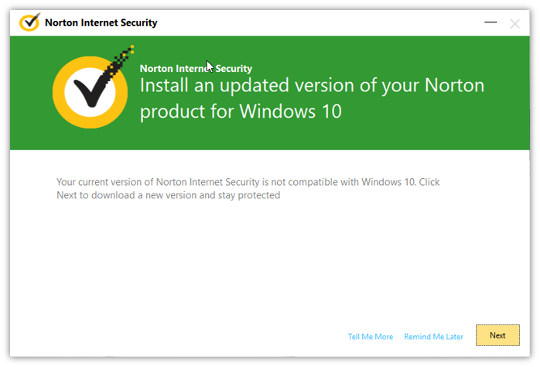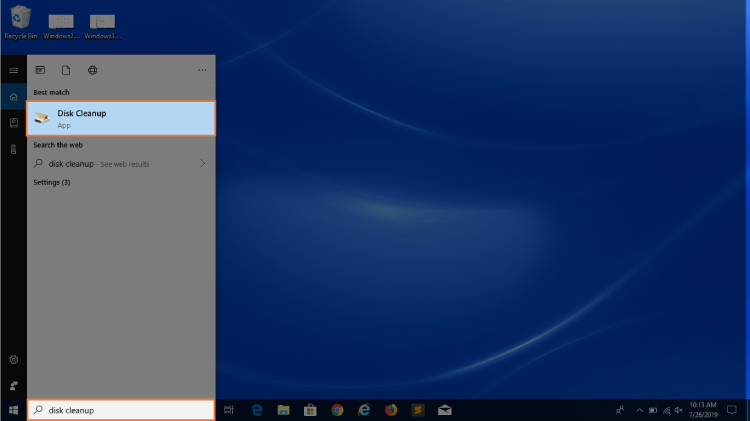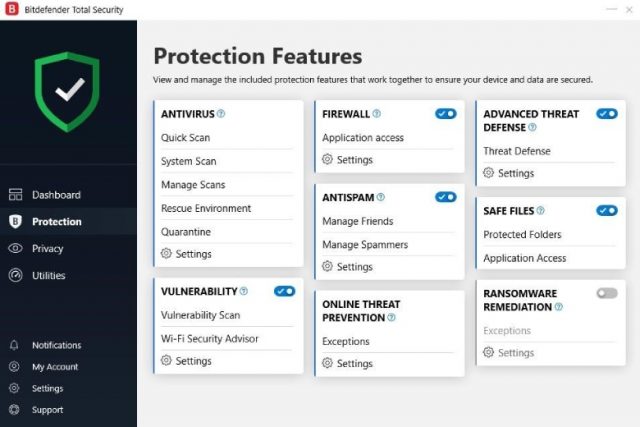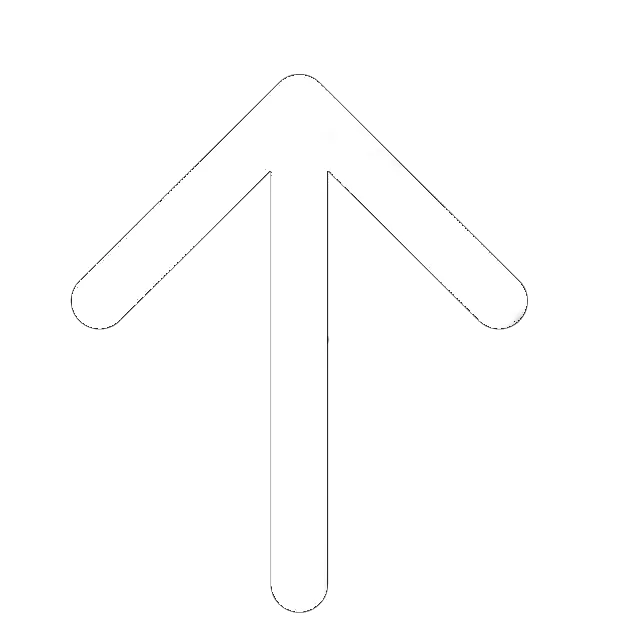Los programas maliciosos o malware pueden afectar considerablemente el rendimiento de su dispositivo y eliminar algunos archivos esenciales. Si ha detectado el problema, debe reaccionar rápidamente para que no haya resultados adversos masivos. Hoy en día, se puede utilizar un sólido software antivirus para abordar un problema y olvidarse del malware.
Estar infectado con un virus o contraer una infección de malware es una experiencia frustrante; sin embargo, no es tan trágica. Existen muchas guías sobre cómo deshacerse del malware en Internet. Sin embargo, algunas de estas instrucciones son demasiado complicadas o difíciles de entender si no te dedicas a todo lo relacionado con la informática. Con nuestra guía, que consta de varios pasos útiles, puede eliminar fácilmente el malware de su dispositivo.
¿Qué es el malware?

Ahora, todo el mundo sabe lo que es un virus, pero ¿qué pasa con el malware y el software malicioso? El nombre «malware» se refiere a las diversas infecciones de malware que pueden entrar en tu PC. La gente sabe de virus, puertas traseras, spyware, gusanos, troyanos, software de rescate y adware. Sin embargo, no todo el mundo sabe que todos ellos son también software maligno. Teniendo en cuenta tal variedad de amenazas, puede parecer difícil eliminar el origen del problema.
¿Qué hace cada una de estas infecciones de malware? Averigüémoslo:
- Los virus se esconden en los archivos descargados; en otras palabras, se adhieren a los datos que uno va a descargar. Al abrir los archivos, los usuarios dejan que los virus ataquen el PC, corrompan o incluso eliminen algunos archivos o documentos críticos.
- Sin embargo, los virus troyanos no se adjuntan a los archivos, sino al software malicioso. Estos programas suelen parecer útiles, pero no sirven para nada y pueden socavar el trabajo de todo el sistema operativo.
- El software de rescate puede causar más daño que cualquier virus. El punto es que encripta los datos del usuario y los retiene tanto tiempo como sea necesario. Un usuario no tendrá acceso a los datos personales, lo que puede ser frustrante.
- Spyware – es una llamada amenaza interna ya que actúa dentro del dispositivo. Este ciberespía malicioso secuestrará información esencial como datos de tarjetas de crédito o contraseñas e inicios de sesión.
El malware funciona como un parásito: ataca el dispositivo para beneficiarse de sus archivos, información de inicio de sesión, detalles de la tarjeta de crédito o cualquier dato personal. Hay varias formas en que un programa de este tipo puede afectar a un ordenador. Por lo tanto, uno debe darse cuenta del alcance del problema y de por qué es fundamental reaccionar rápidamente y hacerlo de forma eficaz.
¿Cómo se infecta su PC con malware?

El malware puede llegar a un dispositivo de muchas maneras. Varias señales informan sobre el fallo del equipo. En primer lugar, vigila el rendimiento del ordenador. A continuación, se presentan algunos síntomas de un dispositivo dañado:
- El rendimiento de un PC es mucho más bajo de lo que solía ser.
- Aparece un nuevo plug-in o herramienta en un navegador, pero el propietario no lo instaló.
- Aparecen todo el tiempo ventanas emergentes con contenido inaceptable o sólo algunos anuncios molestos.
- El dispositivo tiende a averiarse más a menudo.
Cuando está claro que algunos programas maliciosos han infectado un dispositivo, es natural conocer las razones de ello. Tenga en cuenta que no importa qué sistema operativo utilice la gente. Tanto si se trata de Windows como de Mac, las posibilidades de que el malware ataque son iguales.
Es impresionante la cantidad de formas de atacar los dispositivos en los tiempos actuales. Veamos algunas de las más comunes:
- Hacer clic en un enlace maligno mediante estafas por correo electrónico; tales enlaces son falsos y a menudo sospechosos. El problema es que la gente ni siquiera necesita hacer clic en estos – a veces, es suficiente para abrir una carta de estafa.
- Visitar un sitio dudoso o malicioso.
- Descargando algunos programas gratuitos. Claro, algunas empresas ofrecen una versión gratuita que tiene una elección limitada de características. Habrá una parte difícil cuando una persona encuentre un software gratuito que incluya tantas opciones como una versión de pago, por ejemplo, complementos ocultos como secuestradores de navegadores o spyware.
- Uso incauto de los servicios de intercambio de archivos. Cuando se utiliza el intercambio de archivos o BitTorrent, la gente se olvida de que esto puede ser peligroso. Los archivos que la gente descarga a través de estos servicios viajan a través de docenas de ordenadores. Es probable que algunos de ellos carezcan de la protección adecuada.
Puedes ver que hay demasiadas maneras de convertirte en una víctima de la ciberamenaza. Las consecuencias son demasiado peligrosas para arriesgarse. En algunos casos, el dispositivo simplemente funciona más lentamente. Sin embargo, si el programa de malware es grave, las consecuencias serán más destructivas. Es más prudente pensar en el futuro. Sin embargo, no todos los programas antivirus te dan el 100% de seguridad. La revisión es una visión de cómo deshacerse de los molestos y corruptos ciberinvasores.
Pasos para eliminar el malware de tu PC
Ya hemos mencionado algunos de los síntomas más comunes del ordenador infectado, así como las posibles razones de ello. Ahora, veamos qué puede hacer la gente para eliminar el malware desolado de un ordenador. A continuación, ofrecemos cinco sencillos pasos que no requerirán mucho tiempo ni esfuerzo.
Paso 1: Descargar el software antimalware
Si uno quiere saber cómo deshacerse del malware, es evidente que también necesita un buen antivirus. Por eso, nuestro primer paso es encontrar un software de primera clase contra los virus y el malware. Te ofrecemos que mires a nuestros tres líderes: Norton, BitDefender, y también PCMatic. Cada uno de estos tres es una variante perfecta que combina la asequibilidad y la seguridad.
Sin embargo, también hay algunas diferencias. Echa un vistazo a estos:
- Protección cibernética en tiempo real.
- Inteligencia de amenazas + respaldo en la nube.
- Pagos por mes o año.
Norton es uno de los antivirus más buscados por los usuarios, y podemos ver por qué. El software es fácil de usar y funciona en tiempo real. Tiene la limpieza de disco más efectiva para su computadora. Los resultados de la prueba AV también demuestran altos índices que explican las posiciones de liderazgo de Norton en las listas principales.
- Excelente protección antimalware.
- Protección multicapa.
- La prueba de 30 días es gratuita.
Gigantes independientes de la prueba como AV-Comparatives o AV-Test reconocen la efectividad de este programa antivirus y valoran sus características altamente. Queremos agregar que probamos tanto la versión gratuita como la de pago. Nos sorprendió la forma en que funcionan! Su analizador de malware está por encima de cualquier elogio. Claro, la versión pagada es aún mejor ya que puede hacer más. Sin embargo, podemos ver por qué Bitdefender ocupa un lugar destacado entre los programas similares.
- Protección basada en la lista blanca contra el malware.
- Herramienta asequible para la optimización general del sistema.
- Garantía de devolución del dinero en un plazo de 30 días.
Cabe mencionar que PC Matic es ganador de los premios AV-TEST 2019 en la categoría «Rendimiento». El Instituto AV-TEST reconoce la alta efectividad del software. Al mismo tiempo, queremos especificar la opción de la lista blanca que funciona perfectamente. Además, PCMatic está a la par de los rivales, que funciona perfectamente en un ordenador anticuado, tiene un efectivo y efectivo escaneo del disco duro, y otras opciones avanzadas.
Paso 2: Desconectarse de Internet y ejecutar el modo seguro
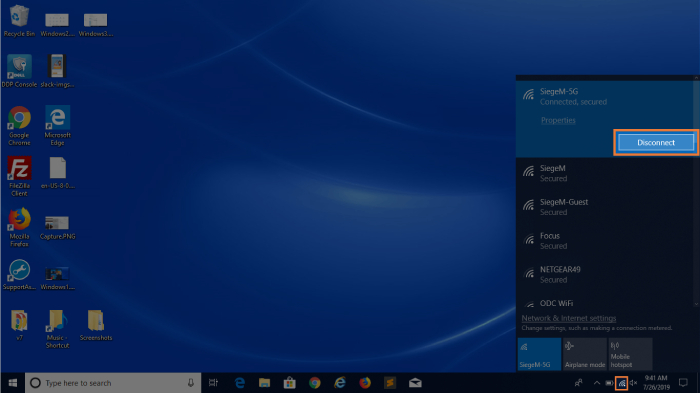
La siguiente cosa crítica y el paso 2 es desconectar el dispositivo de Internet y activar el Modo Seguro. De lo contrario, el equipo infectado puede dañar otros dispositivos. Además, como el dispositivo permanece conectado a Internet, el servidor de malware seguirá recibiendo los datos del usuario. Por lo tanto, realice este paso lo antes posible.
Ahora, mencionamos que lo primero que hay que hacer es descargar el antivirus. Pero es sólo porque sin este paso, no va a pasar nada. Cuando la instalación del antivirus haya terminado, desconéctese inmediatamente. A partir de este momento, no utilice Internet hasta que tenga todo lo necesario para limpiar su equipo.
En este momento, el Modo a prueba de fallos debe estar activado. Microsoft ofrece una opción que permite al usuario descargar sólo el mínimo necesario de los programas que realmente importan. Además, los hackers programan ciertos programas maliciosos para que se carguen al iniciar el sistema operativo. Pero el modo seguro evita que se descargue un software maligno.
Lo que la gente nota después de activar el modo seguro es que el rendimiento del ordenador es mejor. Significa que el dispositivo está efectivamente infectado. También significa que muchos programas ocultos y maliciosos se cargan junto con el arranque del sistema. Bueno, sea como fuere, el punto es que hay un problema y es hora de resolverlo.
Paso 3: Borrar los archivos temporales y la caché
La gente tiende a olvidarse de la limpieza de la caché y de los archivos temporales. ¡Creemos que no saben lo que están perdiendo! La cosa es que después de que el Modo Seguro esté encendido, es hora de pensar en el procedimiento de escaneo. Sin embargo, hay un paso más esencial y el paso 3: la eliminación de la caché y los archivos temporales.
Uno no creerá lo rápido que funciona el dispositivo cuando no está lleno de caché y archivos temporales.
El paso 3 aumentará el espacio en el disco, eliminará algunos programas maliciosos insignificantes y fijará los procesos de escaneo. En caso de que algunos usuarios no hayan hecho esto antes, no es tan difícil. Uno puede eliminar los archivos innecesarios y temporales en unos pocos clics. Aquí están las cosas que hay que hacer:
Para los usuarios de Chrome:
- Abrir el navegador, abrir el menú y hacer clic en «Historia».
- Busca «Datos de Navegación» y haz clic en él.
- Entonces verás la opción `Time Range’. Elija la opción «Todo el tiempo».
- ¡Eso es, has hecho el paso 3!
- Haz clic en «Borrar datos».
Paso 4: Instalar la herramienta anti-malware y ejecutar el análisis completo
El paso 4 es sobre el escaneo de malware.
Ten en cuenta que esto te ayudará a eliminar muchas amenazas estándar y más simples. Los usuarios que ya tienen algún software antivirus en su dispositivo deben usar otra cosa para escanear el sistema. Esto es simple: su antivirus no logró detectar las amenazas antes, y no podrá hacerlo esta vez. Sin embargo, cabe mencionar que no existe ningún software contra virus que detecte todas las amenazas existentes.
Aquellos usuarios que no tenían un software de seguridad antes de ser infectados deben considerar los tipos de tales programas. Algunos antivirus funcionan en segundo plano todo el tiempo: el software en tiempo real. Siempre que trabajes, te conectes a Internet o veas películas, el software protege tu sistema operativo.
Otra variante del software de seguridad es un escáner que comienza a buscar el malware sólo después de abrir el programa y luego de iniciar el escaneo. Es importante destacar que un usuario sólo puede tener un antivirus en el ordenador, mientras que los escáneres manuales no tienen limitaciones en cuanto a su cantidad. Estos programas de escaneo a pedido pueden funcionar para aplicaciones específicas; pueden tener diferentes características o filtros adicionales. Por lo tanto, siempre se puede volver a comprobar el sistema a través de varios medios.
De esta manera, puedes iniciar tu «limpieza de primavera» del ordenador con un antivirus y un escáner manual. Lanza el escáner que has elegido y ejecútalo. Al mismo tiempo, tu software de seguridad también debería funcionar en segundo plano. Esto ayudará a encontrar tanto las amenazas existentes como algunas nuevas.
Paso 5: Comprobar los programas de ejecución automática
Con frecuencia, los programas maliciosos pueden modificar de una forma u otra la página de inicio del navegador. De esta manera, este malware puede infectar el sistema por segunda vez, hacer que el tiempo de navegación dure más y mostrarte docenas de molestas ventanas emergentes. Para resolver el problema, uno debe asegurarse de verificar primero la validez de la dirección de la página de inicio.
Luego, es hora de buscar las extensiones maléficas en el navegador. Para hacer esto, vaya a su navegador de Internet: Después de hacer esto, debe encontrar el «campo de destino» en la pestaña de atajos. Estas sencillas acciones ayudarán a los usuarios a iniciar el navegador de la manera que debe, mientras que el malware puede cambiar el campo de destino.
Después de que todo esté hecho, es mejor reiniciar el dispositivo. Como prometimos, el proceso completo no es nada complicado. Además, ofrecemos que los usuarios se adhieran a las reglas simples que aseguren la seguridad de su ordenador en el futuro. Piense en estas normas como en las acciones rutinarias o medidas preventivas que mejorarán el rendimiento del antivirus y del escáner.
Veredicto final
La seguridad de los dispositivos no es un tema emergente. Nuestra revisión ayuda a descubrir cómo deshacerse del malware en varios pasos. Paso 1 – conseguir un antivirus; segundo paso – desconectarse de la web; paso 3 – eliminar los archivos temporales y la caché’ paso 4 – ejecutar un análisis completo, y paso 5 – comprobación de los programas de ejecución automática. Algunos usuarios perciben los ciberataques como algo nuevo. El asunto es que las infecciones de malware ocurren todo el tiempo. Tenga en cuenta que las medidas preventivas son útiles, sin embargo, no proporcionan la máxima seguridad. Si su PC se convirtió en un objetivo del programa malicioso, siga los sencillos pasos que cubrimos en la revisión.